答案:配置VSCode需安装ESLint和Prettier扩展,项目中安装eslint、prettier及相关插件,通过.eslintrc.js和.prettierrc.js定义规则,并在.vscode/settings.json中设置保存时自动格式化,确保editor.formatOnSave为true且defaultFormatter指向Prettier,同时启用codeActionsOnSave修复ESLint问题,利用eslint-config-prettier禁用冲突规则,eslint-plugin-prettier将Prettier集成进ESLint检查,通过overrides实现不同文件类型定制化规则,优先级上以Prettier格式为准,ESLint负责质量检查,避免规则冲突。
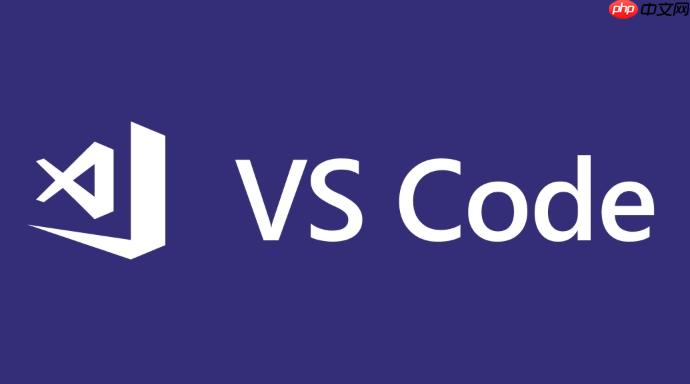
配置 VSCode 来无缝衔接 ESLint 和 Prettier 进行代码检查和格式化,核心在于正确安装必要的扩展和项目依赖,然后通过 VSCode 的工作区设置以及项目根目录下的配置文件来统一代码规范。这能确保你的代码在保存时自动进行格式化,并实时提示潜在的语法或风格问题,极大提升开发效率和团队协作质量。
要让 VSCode 愉快地与 ESLint 和 Prettier 协同工作,你需要做几件事。这可不是简单地装上扩展就完事,背后还有些配置的小心思。
首先,在 VSCode 里安装两个关键扩展:
接着,在你的项目里安装必要的开发依赖。打开终端,进入项目根目录,然后运行:
npm install --save-dev eslint prettier eslint-config-prettier eslint-plugin-prettier # 或者使用 yarn yarn add --dev eslint prettier eslint-config-prettier eslint-plugin-prettier
这里面
eslint-config-prettier
eslint-plugin-prettier
eslint-config-prettier
eslint-plugin-prettier
然后,你需要配置 ESLint 和 Prettier。
ESLint 配置 (.eslintrc.js
.eslintrc.json
.eslintrc.js
module.exports = {
env: {
browser: true,
es2021: true,
node: true,
},
extends: [
'eslint:recommended',
'plugin:react/recommended', // 如果是 React 项目
'plugin:@typescript-eslint/recommended', // 如果是 TypeScript 项目
'prettier', // 确保这个在最后,禁用冲突的 ESLint 规则
'plugin:prettier/recommended', // 确保这个在最后,将 Prettier 规则作为 ESLint 规则
],
parser: '@typescript-eslint/parser', // 如果是 TypeScript 项目
parserOptions: {
ecmaFeatures: {
jsx: true,
},
ecmaVersion: 12,
sourceType: 'module',
},
plugins: [
'react', // 如果是 React 项目
'@typescript-eslint', // 如果是 TypeScript 项目
'prettier', // 启用 Prettier 插件
],
rules: {
// 你可以在这里添加或覆盖 ESLint 规则
'prettier/prettier': 'error', // 将 Prettier 格式化问题视为错误
'indent': ['error', 2], // 示例:强制缩进为2个空格
'linebreak-style': ['error', 'unix'],
'quotes': ['error', 'single'],
'semi': ['error', 'always'],
// 其他自定义规则...
},
settings: {
react: {
version: 'detect', // 如果是 React 项目
},
},
};Prettier 配置 (.prettierrc.js
.prettierrc.json
.prettierrc.js
module.exports = {
semi: true, // 行末是否加分号
singleQuote: true, // 使用单引号
printWidth: 100, // 每行代码最大长度
tabWidth: 2, // 缩进宽度
trailingComma: 'es5', // 对象或数组的最后一个元素后是否加逗号
arrowParens: 'always', // 箭头函数参数始终加括号
endOfLine: 'lf', // 保持文件以 LF 结尾,避免跨平台问题
// 其他自定义规则...
};最后,也是最关键的一步,配置 VSCode 的工作区设置 (
.vscode/settings.json
.vscode
settings.json
{
"editor.defaultFormatter": "esbenp.prettier-vscode",
"editor.formatOnSave": true,
"editor.codeActionsOnSave": {
"source.fixAll.eslint": true,
"source.organizeImports": true // 比如,自动排序导入
},
"eslint.validate": [
"javascript",
"javascriptreact",
"typescript",
"typescriptreact"
],
// 确保 Prettier 插件在所有相关文件类型上都生效
"[javascript]": {
"editor.defaultFormatter": "esbenp.prettier-vscode"
},
"[javascriptreact]": {
"editor.defaultFormatter": "esbenp.prettier-vscode"
},
"[typescript]": {
"editor.defaultFormatter": "esbenp.prettier-vscode"
},
"[typescriptreact]": {
"editor.defaultFormatter": "esbenp.prettier-vscode"
},
"[json]": {
"editor.defaultFormatter": "esbenp.prettier-vscode"
},
"[jsonc]": {
"editor.defaultFormatter": "esbenp.prettier-vscode"
}
}这里
editor.defaultFormatter
editor.formatOnSave
editor.codeActionsOnSave
"source.fixAll.eslint": true
eslint-plugin-prettier
这问题太常见了,每次帮同事看配置,十有八九都出在这里。别急,我们一步步排查。
首先,最基础的:扩展装了吗? 确认 VSCode 里 ESLint 和 Prettier 扩展都处于已启用状态。有时候,装了但没启用,或者被其他扩展冲突了。
然后,项目依赖是不是全的? 回到终端,再跑一遍
npm install --save-dev eslint prettier eslint-config-prettier eslint-plugin-prettier
eslint-config-prettier
eslint-plugin-prettier
接下来,VSCode 的设置对不对? 仔细检查
.vscode/settings.json
editor.formatOnSave
true
editor.defaultFormatter
"esbenp.prettier-vscode"
editor.codeActionsOnSave
"source.fixAll.eslint": true
.vscode/settings.json
配置文件有没有语法错误?
.eslintrc.js
.prettierrc.js
查看 VSCode 的输出面板。 这是排查问题的利器。打开 VSCode 的“输出”面板(View -> Output),在下拉菜单中选择 "ESLint" 或 "Prettier"。这里会显示它们运行时的日志和错误信息。比如,ESLint 可能会告诉你它找不到某个插件,或者某个配置文件解析失败。Prettier 也会告诉你它在格式化时遇到了什么问题。这些日志通常能帮你快速定位问题。
最后,一个比较玄学但有时管用的办法:重启 VSCode。是的,有时候就是这么简单,重启一下,所有的配置和扩展就都重新加载了,问题就解决了。如果还不行,尝试彻底关闭 VSCode,甚至杀掉所有相关的进程,再重新打开。
嗯,代码规范这东西,不可能一刀切。不同的项目、不同的文件类型,甚至项目里的不同模块,可能都有自己独特的风格需求。定制化是必须的。
项目级别的定制,最直接的方式就是在每个项目的根目录下创建
.vscode/settings.json
settings.json
editor.tabSize
ESLint 的定制,主要通过
.eslintrc.js
overrides
// .eslintrc.js 示例
module.exports = {
// ... 其他基础配置
overrides: [
{
files: ['src/**/*.js', 'src/**/*.jsx'], // 针对 src 目录下的 JS/JSX 文件
rules: {
'no-console': 'warn', // 在 src 文件中,console.log 只是警告
},
},
{
files: ['test/**/*.js'], // 针对测试文件
env: {
jest: true, // 启用 Jest 全局变量
},
rules: {
'no-undef': 'off', // 测试文件里允许未定义的全局变量(如 describe, it)
},
},
{
files: ['*.ts', '*.tsx'], // 针对 TypeScript 文件
parserOptions: {
project: ['./tsconfig.json'], // 指定 TypeScript 项目文件
},
rules: {
'@typescript-eslint/explicit-module-boundary-types': 'off', // 禁用 TS 的某些规则
},
},
],
};这样一来,你的测试文件可以有更宽松的规则,而生产代码则可以更严格。这就像给你的代码库里的不同部门,制定了不同的行为准则。
Prettier 的定制 也很类似,在
.prettierrc.js
overrides
// .prettierrc.js 示例
module.exports = {
// ... 基础 Prettier 配置
overrides: [
{
files: '*.json', // 针对 JSON 文件
options: {
tabWidth: 4, // JSON 文件使用 4 个空格缩进
},
},
{
files: '*.md', // 针对 Markdown 文件
options: {
proseWrap: 'always', // Markdown 文件总是换行
},
},
],
};你看,JSON 文件可能习惯 4 个空格,Markdown 文件可能需要自动换行以提高可读性,这些都可以通过
overrides
另外,别忘了
.eslintignore
.prettierignore
node_modules/
dist/
这问题简直是代码规范工具配置中的“哲学”问题。当 ESLint 和 Prettier 出现冲突时,你确实需要明确一个“老大”,否则就会陷入无休止的格式化-修复-格式化循环。我的经验是,Prettier 负责格式化,ESLint 负责代码质量和风格。
核心解决思路是:让 Prettier 说一不二地决定代码的格式,然后让 ESLint 来检查代码质量,同时把 Prettier 的格式规则也当成 ESLint 的一部分规则来检查。
这就是前面提到的
eslint-config-prettier
eslint-plugin-prettier
eslint-config-prettier
indent
indent
eslint-config-prettier
.eslintrc.js
extends
eslint-plugin-prettier
source.fixAll.eslint
formatOnSave
.eslintrc.js
extends
'plugin:prettier/recommended'
如果你发现两者还在冲突,那多半是配置顺序不对,或者你手动添加的某些 ESLint 规则与 Prettier 的默认行为冲突了。
extends
prettier
plugin:prettier/recommended
.eslintrc.js
extends
rules
indent
quotes
semi
plugin:prettier/recommended
说实话,遇到冲突,我的第一反应是去检查
.eslintrc.js
extends
prettier
以上就是如何配置 VSCode 以无缝衔接 ESLint 和 Prettier 进行代码检查和格式化?的详细内容,更多请关注php中文网其它相关文章!

每个人都需要一台速度更快、更稳定的 PC。随着时间的推移,垃圾文件、旧注册表数据和不必要的后台进程会占用资源并降低性能。幸运的是,许多工具可以让 Windows 保持平稳运行。




Copyright 2014-2025 https://www.php.cn/ All Rights Reserved | php.cn | 湘ICP备2023035733号